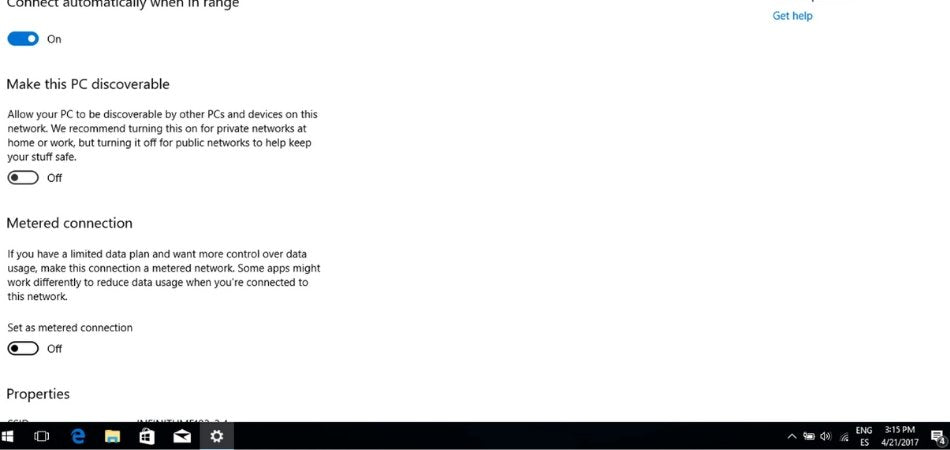
¿Cómo deshabilitar la conexión medida en Windows 10?
Si es un usuario de Windows 10 y está buscando una manera de deshabilitar la conexión medida, entonces este es el artículo para usted. Echaremos un vistazo a qué es una conexión medida, por qué es posible que desee deshabilitarla y luego guiaremos a través de los simples pasos de cómo deshabilitarla en su dispositivo Windows 10.
Al final de este artículo, podrá disfrutar del acceso ilimitado a Internet sin tener que preocuparse por que se le cobre más por exceder los límites de datos. ¡Así que comencemos!
Cómo deshabilitar la conexión medida en Windows 10
- Abra la configuración presionando la tecla Windows + I
- Navegue a Red e Internet, luego vaya a Wi-Fi.
- Seleccione Propiedades de la conexión Wi-Fi conectada.
- Desplácese hacia abajo y alterne el Set como interruptor de conexión medido a OFF.
¿Qué es una conexión medida en Windows 10?
Una conexión medida en Windows 10 es un tipo de conexión en la que paga los datos que usa a medida que los usa. Esto significa que su proveedor de servicios de Internet (ISP) puede cobrarle tarifas adicionales por el uso de datos sobre su asignación de datos mensual.
Esto es especialmente importante para aquellos que tienen planes de datos limitados, ya que deben tener cuidado de no exceder su asignación de datos. Windows 10 está diseñado para guardar el uso de datos, por lo que cuando se conecta a una conexión medida, Windows 10 ajustará su configuración para conservar la mayor cantidad de datos posible.
Esto puede incluir reducir la cantidad de datos utilizados para actualizaciones automáticas, reducir la cantidad de datos utilizados para los mosaicos vivos y limitar la cantidad de datos utilizados para los datos de fondo.
Cómo deshabilitar la conexión medida en Windows 10
Deshabilitar la conexión medida en Windows 10 es relativamente fácil. Aquí le mostramos cómo hacerlo:
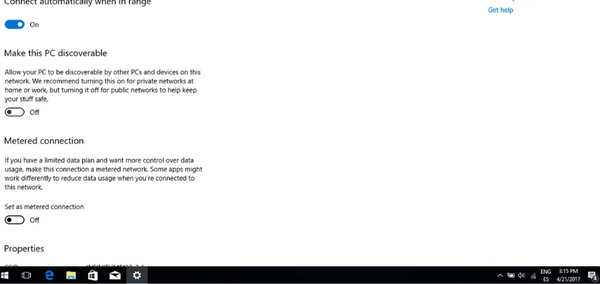
Paso 1: Abrir configuración
Para comenzar, deberá abrir la aplicación Configuración. Puede hacer esto haciendo clic en el botón Inicio, luego seleccionando el icono de configuración.
Paso 2: Vaya a Red e Internet
Una vez que esté en la aplicación Configuración, deberá seleccionar la opción Network e Internet. Esto abrirá una lista de opciones, que incluyen Wi-Fi, Ethernet, uso de datos y más.
Paso 3: Seleccione Wi-Fi
Una vez que esté en la configuración de red e Internet, deberá seleccionar la opción Wi-Fi. Esto abrirá una lista de redes disponibles a las que puede conectarse.
Paso 4: seleccione Opciones avanzadas
Una vez que haya seleccionado la red Wi-Fi a la que desea conectarse, deberá seleccionar las opciones avanzadas. Esto abrirá una nueva ventana, donde puede ajustar las diversas configuraciones para su conexión.
Paso 5: Apague la conexión medida
Una vez que esté en las opciones avanzadas, deberá localizar la opción de conexión medida. Esta opción debe desactivarse, por lo que puede asegurarse de que Windows 10 no limite la cantidad de datos que utiliza. Una vez que haya apagado la conexión medida, haga clic en el botón Guardar para guardar sus cambios.
Paso 6: Conéctese a la red Wi-Fi
Una vez que haya deshabilitado la conexión medida, ahora puede conectarse a la red Wi-Fi que seleccionó. Ahora debería poder usar datos ilimitados sin tener que preocuparse por los cargos adicionales.
Top 6 preguntas frecuentes
¿Qué es una conexión medida?
Una conexión medida es un tipo de conexión de datos utilizada para el acceso a Internet que cobra al usuario en función de la cantidad de datos utilizados. El uso de datos se monitorea y el usuario se factura de acuerdo con la cantidad de datos utilizados.
Este tipo de conexión se usa a menudo en áreas donde hay acceso limitado o lento a Internet. Las conexiones medidas no son nuevas y se han utilizado durante muchos años con planes de datos móviles.
¿Cuáles son las ventajas y desventajas de una conexión medida?
La principal ventaja de una conexión medida es que permite a los usuarios realizar un seguimiento del uso y el presupuesto de sus datos en consecuencia. Esto puede ser especialmente útil en áreas con acceso a Internet lento o limitado.
La desventaja de este tipo de conexión es que puede ser costoso, ya que los usuarios se cobran por la cantidad de datos utilizados. Además, algunas características pueden no estar disponibles al usar una conexión medida.
¿Por qué debería deshabilitar la conexión medida en Windows 10?
Al deshabilitar la conexión medida en Windows 10, los usuarios pueden asegurarse de que no se les cobre por los datos que usan mientras navegan por Internet. Esto puede ser especialmente útil si los usuarios están en un área con acceso a Internet lento o limitado.
Además, deshabilitar la conexión medida en Windows 10 también puede ayudar a garantizar que ciertas características, como Windows Update, estén disponibles.
¿Cómo deshabilito la conexión medida en Windows 10?
Para deshabilitar la conexión medida en Windows 10, abra la aplicación Configuración y seleccione la opción Network e Internet.
Luego, seleccione la opción Wi-Fi y haga clic en la red a la que está conectado actualmente. Finalmente, alterne el SET como interruptor de conexión medido a OFF.
¿Qué sucede después de que la conexión medida se deshabilite en Windows 10?
Después de que la conexión medida se deshabilite en Windows 10, los usuarios ya no se le cobrarán por ningún dato que usen mientras navegan por Internet.
Además, ciertas características, como Windows Update, estarán disponibles. Es importante tener en cuenta que deshabilitar la conexión medida en Windows 10 no garantiza velocidades de Internet más rápidas.
¿Hay alguna otra consideración al deshabilitar la conexión medida en Windows 10?
Sí, es importante tener en cuenta que deshabilitar la conexión medida en Windows 10 no garantiza velocidades de Internet más rápidas.
Además, algunas características pueden estar limitadas o no disponibles cuando se usan una conexión medida, por lo que los usuarios deben asegurarse de que tengan conocimiento de posibles limitaciones antes de deshabilitar la conexión medida en Windows 10.
Cómo habilitar o deshabilitar una conexión medida en Windows 10 - ¡Rápido y fácil!
Si encuentra que su conexión a Internet está siendo estrangulada por Windows 10, deshabilitar la conexión medida puede ayudar. Los pasos son fáciles de seguir y se asegurarán de que su conexión a Internet no se vea obstaculizada de ninguna manera.
Con la conexión medida apagada, puede disfrutar de su conexión a Internet sin tener que preocuparse por posibles limitaciones o restricciones.








